文章详情页
win10鼠标右键一直转圈圈解决教程
浏览:76日期:2023-01-07 15:21:02
很多的用户们在使用win10系统的时候,都遇到过这个情况,就是鼠标右键点一下,鼠标就会一直转圈,然后需要等好久才能打开,那么这个问题怎么解决呢,快来看看详细的win10鼠标右键一直转圈圈解决教程~
win10鼠标右键一直转圈圈怎么办:1、按下组合键“win+r”打开运行,然后输入:regedit打开注册表。
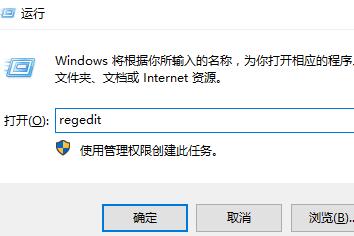
2、然后依次展开文件夹;
HKEY_CLASSES_ROOTDirectoryBackgroundshellexContextMenuHandlers
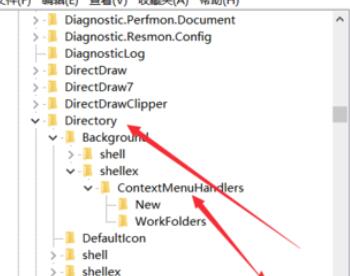
3、然后删除ContextMenuHandlers中的,除了new以外的文件夹。
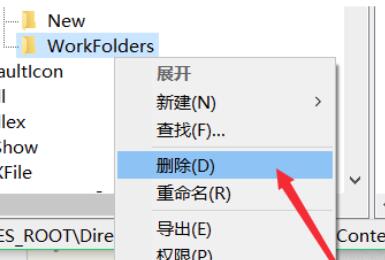
4、然后重启电脑,看看有效果吗。
5、如果还是没用的话,继续按下“win+r”,输入:services.msc打开服务。
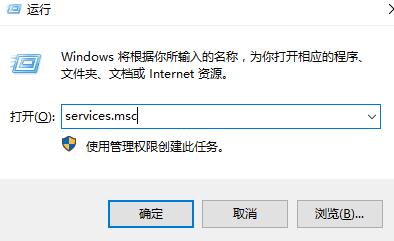
6、找到“NVIDIA Display Container LS”,打开后,将启用类型改为禁用。然后重启电脑就好了。
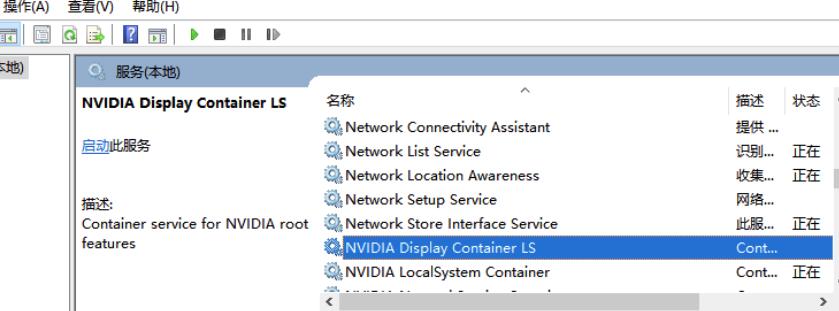
PS:如果还是无法解决,用户可以重装系统以解决。

win10系统镜像
极速装机 简单纯净
一键安装教程
table tbody tr td button{background: #4E9FF7;border:none;border-radius: 4px;padding: 5px 16px;display: inline-block;vertical-align: text-top;}table tbody tr td button a{border:none;color: #fff;}详情以上就是win10鼠标右键一直转圈圈解决教程的全部内容,望能这篇win10鼠标右键一直转圈圈解决教程可以帮助您解决问题,能够解决大家的实际问题是好吧啦网一直努力的方向和目标。
上一条:win10鼠标灵敏度怎么调详细教程下一条:win10鼠标光标乱跑解决方法
相关文章:
1. Debian11怎么添加桌面快捷图标? Debian桌面快捷方式的添加方法2. 如何在电脑PC上启动Windows11和Linux双系统3. Win10任务栏没有开始菜单怎么办?Win10任务栏没有开始菜单的解决方法4. 鼠标怎么设置为左手? deepin20左手鼠标设置方法5. Centos7下删除virbr0网卡信息的方法6. 统信UOS终端窗口怎么设置总在最前? UOS置顶终端窗口的技巧7. 苹果 macOS 11.7.3 更新导致 Safari 收藏夹图标无法正常显示8. Win10任务栏不显示打开的应用怎么办?Win10任务栏不显示打开的应用的解决方法9. Win11 Build预览版25276怎么启用新版文件管理器?10. Win11重新安装显卡驱动怎么操作?Win11重新安装显卡驱动方法
排行榜

 网公网安备
网公网安备